Az Xbox 0x97e107df hiba elhárítása: Részletes útmutató
Játékkonzol / / August 05, 2021
Ebben az oktatóanyagban megmutatjuk, hogyan lehet kijavítani az Xbox 0x97e107df hibát. Ez a Microsoft játékkonzol sok mindent kínál a játékosoknak. Élvezheti a rengeteg játékot és a hozzá kapcsolódó szépségeket, mint például az Xbox Live. Mindez azonban csak akkor lehetséges, ha a konzol működik. De a közelmúltban a felhasználók egy vagy két problémával szembesülnek az Xbox használata közben.
0x97e107df hiba? A FIFA nem töltődik fel az Xbox 1-en tól től FIFA
Gyakrabban a felhasználók panaszait látjuk a 0x97e107df Xbox hibával kapcsolatban. A fenti Reddit szál csak egyike ennek a hibának. Néhány felhasználó szintén nemtetszését fejezte ki a Microsoft fórumok is. Ha azon felhasználók körébe tartozik, akiket irritál ez a hibaüzenet, akkor itt vannak tippek, amelyek segítségével kijavíthatja az Xbox 0x97e107df hibát. Kövesse végig.
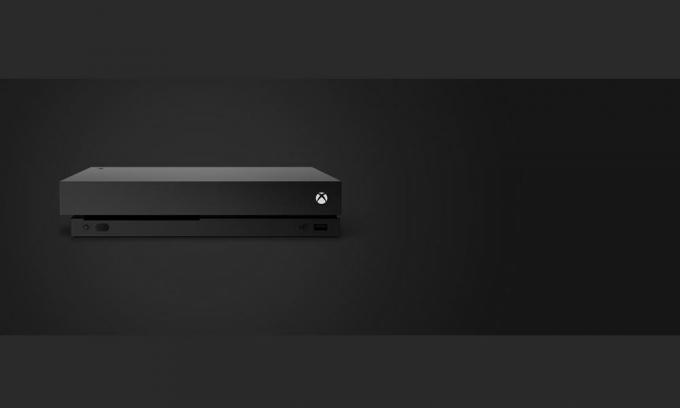
Tartalomjegyzék
-
1 Az Xbox 0x97e107df hiba elhárítása
- 1.1 1. javítás: Ellenőrizze az Xbox Live Server szolgáltatást
- 1.2 2. javítás: Ellenőrizze a Hálózat elemet
- 1.3 3. javítás: Kijelentkezés és újbóli bejelentkezés
- 1.4 4. javítás: Állítsa vissza a konzolt
- 2 Következtetés
Az Xbox 0x97e107df hiba elhárítása
A hiba oka az, amikor az Xbox Live alkalmazás nem indít játékot (FIFA, a fenti Reddit felhasználó esetén). Ez viszont általában akkor történik meg, ha a licencellenőrzés sikertelen. A jó hír az, hogy átmeneti hibáról van szó, és könnyen orvosolható az alább említett utasítások segítségével. Ebben a megjegyzésben itt találhatók a 0x97e107df Xbox hibával kapcsolatos összes javítás.
1. javítás: Ellenőrizze az Xbox Live Server szolgáltatást
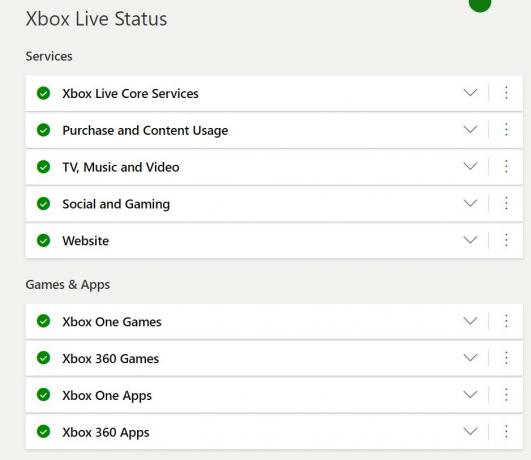
Előfordulhat, hogy az Xbox Live szerver leállt. Ebben a forgatókönyvben nem tehetne sokat a végéről, anélkül, hogy megvárná, amíg a szerver újra működik. Viszont áttérhet a Xbox-támogatás: Twitter kezelőként, mivel rendszeres frissítéseket tehetnek közzé, amikor a szervereikkel problémák merülnek fel.
Ezenkívül megoszthatják a javításhoz szükséges ETA-t is. Ezen a megjegyzésen a szerver állapotának ellenőrzéséhez lépjen a Xbox Live szolgáltatás állapota oldalon, és nézze meg, hogy minden fut-e vagy sem. Amint látta a fenti képernyőképet, indítsa el a játékot, és meg kell javítani az Xbox 0x97e107df hibát.
2. javítás: Ellenőrizze a Hálózat elemet
Ha nincs probléma a szerverrel, akkor előfordulhat, hogy a hálózati csatlakozási hibák vannak a végén. Ebben az esetben megpróbálhatja futtatni a hálózati diagnosztikát, vagy visszaállíthatja a MAC-címet. Az alábbiakban mindkettő az utasításokat tartalmazza.
Hálózati diagnosztika
- Nyomja meg az Xbox gombot az Útmutató menü megnyitásához.
- Most a menüből válassza a Beállítások lehetőséget.
- Ezután válassza az Összes beállítás lehetőséget, és kattintson a Hálózat elemre. Válassza a Hálózati beállítások lehetőséget.
- Ezután a Hibaelhárítás opció alatt kattintson a Hálózati kapcsolat tesztelése lehetőségre.
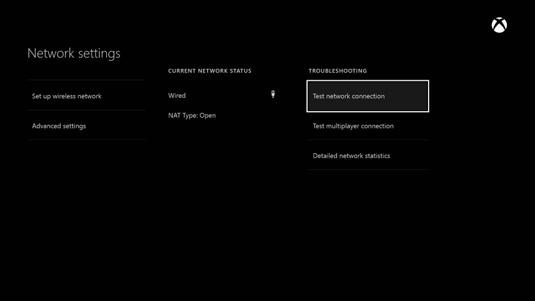
- Várja meg a folyamat befejezését. Miután ez megtörtént, ellenőrizze, hogy a 0x97e107df Xbox hibát kijavították-e. Ha nem próbálja meg visszaállítani a MAC-címet, kövesse az alábbiakat:
Reset MAC Address
- A MAC-cím visszaállításához nyomja meg az Xbox gombot az Útmutató menü megnyitásához.
- Ezután kattintson a Beállítások menüre, és válassza az Összes beállítás lehetőséget.
- Most lépjen a Hálózat fülre, és válassza a Speciális beállítások lehetőséget.
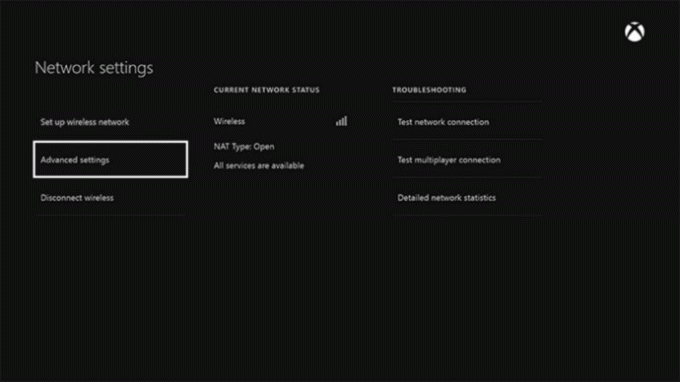
- Kattintson az Alternatív MAC cím elemre, majd a Törlés lehetőségre.
- Végül indítsa újra a konzolt. Ugyanezt meg lehet tenni a Guide menü> Restart Console> Restart menüpontban is.
- MAC-címe most visszaáll. ha kijavítja a hibát, akkor jól, különben válassza az alább megadott következő lehetőséget.
3. javítás: Kijelentkezés és újbóli bejelentkezés
Gyakrabban egy egyszerű újbóli bejelentkezés is megoldhatja a problémát. Tehát kövesse az alábbi lépéseket, hogy kijelentkezzen a fiókjából, majd később jelentkezzen be újra:
- Nyissa meg a Guide menüt az Xbox gombbal.
- Menjen át a Kezdőlap oldalra, és válassza ki fiókját, ezt megteheti profilképének kiemelésével.
- Végül válassza a Kijelentkezés lehetőséget, majd indítsa újra a konzolt az Útmutató menü> A konzol újraindítása> Újraindítás parancsával.
- Amint elkezdődik, adja meg hitelesítő adatait és jelentkezzen be fiókjával. Most ellenőrizze, hogy a 0x97e107df Xbox hibát kijavították-e vagy sem. Ha még nem volt, akkor van még egy javítás, amelyet kipróbálhat.
4. javítás: Állítsa vissza a konzolt
Ha a fenti módszerek egyikével sem sikerült orvosolni a problémát, akkor megpróbálhatja keményen visszaállítani a konzolt. Ezzel megtisztítja az összes gyorsítótárat, ideiglenes adatfájlokat, szemét- és lerakódási fájlokat, valamint egyéb körülöttük maradt fájlokat. Kövesse az alábbi lépéseket a hardveres visszaállítás végrehajtásához:
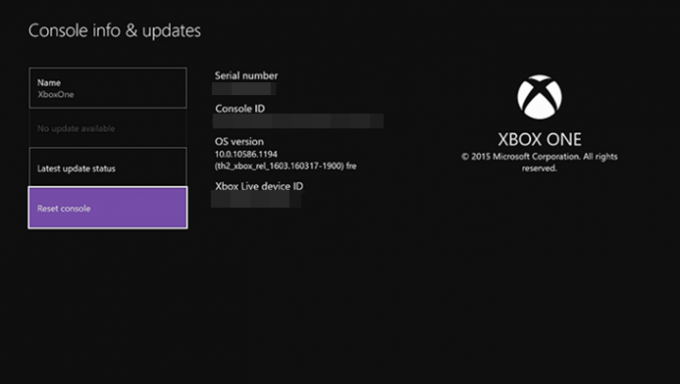
- Nyomja meg és tartsa lenyomva a konzol bekapcsológombját 8-10 másodpercig. Ez kikapcsolja az Xbox konzolt.
- Várjon egy-két percet, majd kapcsolja be újra. Most egy zöld indítóképernyőt jelenít meg, jelezve, hogy a visszaállítás sikeres volt.
- Most pedig folytassa, és próbálja meg elindítani a játékot. A hibát mára ki kell javítani.
Következtetés
Tehát ez volt a részletes útmutatónk az Xbox 0x97e107df hiba elhárításáról. Négy különböző javítást osztottunk meg, amelyek közül bármelyiknek javítania kell az említett hibát. Ezen a megjegyzésen tudassa velünk a megjegyzésekben, hogy melyik cselezte meg az Ön számára. Hasonlóképpen itt van néhány iPhone tippek és trükkök, PC tippek és trükkök, és Android tippek és trükkök hogy meg kellene néznie.



